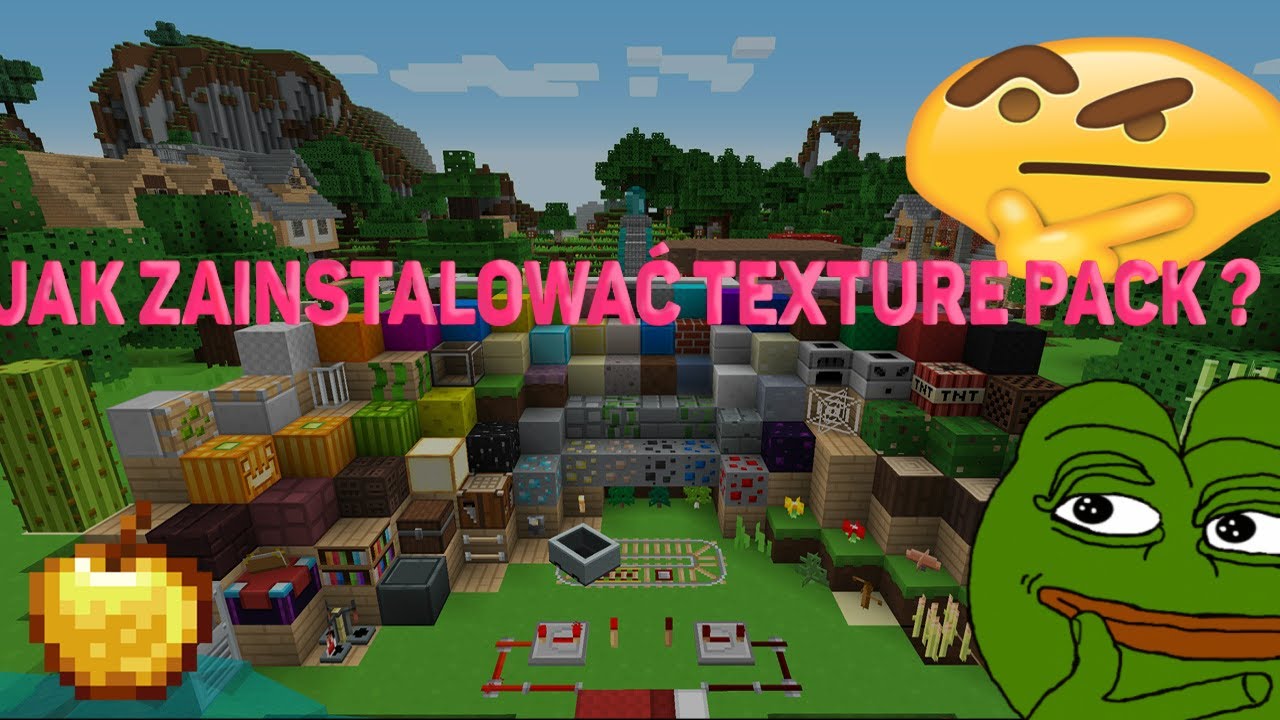Jak Zrobic Wlasny Tekstur Pack Do Minecraft

Chcesz, aby Twój świat Minecraft był naprawdę Twój? Marzysz o odmiennych blokach, nowych mieczach, a może śmiesznych teksturach potworów? Stworzenie własnego texture packu do Minecrafta jest łatwiejsze niż myślisz! Ten artykuł jest przewodnikiem dla początkujących, którzy chcą dać upust swojej kreatywności i zmienić wygląd swojej ulubionej gry. Zatem przygotuj się, bo razem odkryjemy, jak krok po kroku stworzyć własny, unikalny świat Minecraft!
Czym jest Texture Pack i Dlaczego Warto Go Stworzyć?
Texture pack, zwany również pakietem tekstur, to zbiór plików graficznych, które zmieniają wygląd różnych elementów w grze Minecraft. Obejmuje to bloki, przedmioty, moby, interfejs użytkownika i wiele więcej. Standardowe tekstury Minecrafta są charakterystyczne, ale mogą się z czasem znudzić. Własny texture pack to szansa na:
- Personalizację – dostosowanie gry do własnych preferencji estetycznych.
- Kreatywność – wyrażenie siebie poprzez tworzenie własnych wzorów i grafik.
- Nowe doświadczenia – odświeżenie rozgrywki i odkrywanie Minecrafta na nowo.
- Dzielenie się – udostępnianie swojego dzieła innym graczom.
Stworzenie własnego texture packu nie wymaga zaawansowanych umiejętności programistycznych. Potrzebujesz jedynie podstawowej wiedzy o komputerach, odrobiny cierpliwości i dużo kreatywności!
Co Potrzebujesz, Aby Zacząć?
Zanim przystąpimy do działania, upewnij się, że masz wszystko, czego potrzebujesz:
- Minecraft – oczywiście!
- Edytor graficzny – program do edycji obrazów. Może to być darmowy program, taki jak GIMP (polecany) lub Paint.NET, albo płatny, taki jak Adobe Photoshop. Wybierz ten, który jest dla Ciebie najbardziej komfortowy w użyciu.
- Program do rozpakowywania i pakowania plików ZIP – np. 7-Zip lub WinRAR.
- Dysk – folder na komputerze, gdzie będziesz przechowywać swój texture pack.
Krok po Kroku: Tworzymy Texture Pack
1. Znajdź Folder z Teksturami Minecrafta
Pierwszym krokiem jest znalezienie folderu, w którym Minecraft przechowuje standardowe tekstury. Lokalizacja zależy od systemu operacyjnego, którego używasz:
- Windows: Wciśnij klawisz Windows + R, wpisz
%appdata%/.minecraft/versionsi naciśnij Enter. Znajdź folder z numerem wersji Minecrafta, której tekstury chcesz edytować (np. 1.20.4). - macOS: Otwórz Finder, wciśnij Command + Shift + G i wpisz
~/Library/Application Support/minecraft/versions. Znajdź folder z numerem wersji Minecrafta, której tekstury chcesz edytować (np. 1.20.4). - Linux: Otwórz menedżer plików i przejdź do folderu
~/.minecraft/versions. Znajdź folder z numerem wersji Minecrafta, której tekstury chcesz edytować (np. 1.20.4).
Wewnątrz folderu z wersją znajdziesz plik .jar (np. 1.20.4.jar). Skopiuj go w bezpieczne miejsce – to nasz plik źródłowy.
2. Rozpakuj Plik .JAR
Zmień rozszerzenie skopiowanego pliku .jar na .zip (np. 1.20.4.zip). Jeśli system Windows ostrzeże, że zmiana rozszerzenia może spowodować, że plik stanie się bezużyteczny, zignoruj to ostrzeżenie i potwierdź zmianę. Następnie, użyj programu do rozpakowywania plików ZIP (np. 7-Zip) aby rozpakować plik .zip.
Po rozpakowaniu powinieneś zobaczyć wiele folderów i plików. Nas interesuje folder assets. Wejdź do niego, a następnie do folderu minecraft i tam znajdziesz folder textures. To tutaj znajdują się wszystkie tekstury gry.
3. Wybierz Tekstury, Które Chcesz Zmienić
W folderze textures znajdziesz wiele podfolderów, takich jak block, item, entity, gui itp. Przeglądaj je i wybierz tekstury, które chcesz edytować. Na przykład, jeśli chcesz zmienić wygląd bloku trawy, znajdziesz go w folderze block jako grass_block_side.png, grass_block_top.png i grass_block_overlay.png.
Skopiuj wybrane pliki tekstur do swojego folderu z texture packiem. Nie edytuj plików bezpośrednio w rozpakowanym folderze! To bardzo ważne, aby uniknąć uszkodzenia plików źródłowych Minecrafta.
4. Edytuj Tekstury w Edytorze Graficznym
Teraz możesz otworzyć skopiowane pliki tekstur w swoim ulubionym edytorze graficznym i zacząć je modyfikować! Pamiętaj, że większość tekstur Minecrafta ma bardzo niską rozdzielczość (zazwyczaj 16x16 lub 32x32 piksele). Zatem nie próbuj dodawać zbyt wielu szczegółów, ponieważ może to wyglądać nieestetycznie.
Oto kilka wskazówek dotyczących edycji tekstur:
- Używaj przezroczystości – format PNG obsługuje przezroczystość, co pozwala na tworzenie bardziej złożonych efektów.
- Zachowaj spójność – staraj się utrzymać podobną paletę kolorów i styl w całym texture packu.
- Eksperymentuj! – Nie bój się próbować nowych rzeczy i testować różne pomysły.
5. Stwórz Plik "pack.mcmeta"
W głównym folderze swojego texture packa musisz stworzyć plik o nazwie pack.mcmeta. Jest to plik tekstowy, który zawiera informacje o twoim texture packu, takie jak nazwa i opis. Możesz go stworzyć w dowolnym edytorze tekstu (np. Notatnik w Windowsie, TextEdit na Macu). Zawartość pliku powinna wyglądać następująco:
{
"pack": {
"pack_format": 15,
"description": "Opis Twojego Texture Packu"
}
}
Zastąp "Opis Twojego Texture Packu" własnym opisem. Numer "pack_format" musi odpowiadać wersji Minecrafta, dla której tworzysz texture pack. Poniżej znajdziesz listę numerów pack_format dla różnych wersji Minecrafta:
- 1.6 - 1.8: 1
- 1.9 - 1.10: 2
- 1.11 - 1.12: 3
- 1.13 - 1.14: 4
- 1.15 - 1.16: 5
- 1.17: 7
- 1.18: 8
- 1.19: 9
- 1.19.3: 12
- 1.19.4 - 1.20.1: 13
- 1.20.2: 15
- 1.20.3 - 1.20.4: 18
6. Utwórz Strukturę Folderów
Aby Minecraft poprawnie rozpoznał Twój texture pack, musisz stworzyć odpowiednią strukturę folderów wewnątrz folderu Twojego texture packu. Powinna ona wyglądać następująco:
NazwaTwojegoTexturePacku/
├── pack.mcmeta
└── assets/
└── minecraft/
└── textures/
└── (tutaj umieść swoje zmodyfikowane tekstury w odpowiednich folderach, np. block, item, entity)
7. Spakuj Folder Texture Packu
Zaznacz folder assets oraz plik pack.mcmeta. Kliknij prawym przyciskiem myszy i wybierz opcję "Dodaj do archiwum..." (lub podobną, w zależności od używanego programu do archiwizacji). Upewnij się, że format archiwum to ZIP. Nadaj archiwum nazwę, która będzie nazwą Twojego texture packu (np. MojWspanialyTexturePack.zip).
8. Umieść Texture Pack w Folderze "resourcepacks"
Otwórz folder Minecrafta (%appdata%/.minecraft w Windowsie, ~/Library/Application Support/minecraft na Macu, ~/.minecraft w Linuxie). Znajdź folder o nazwie resourcepacks. Jeśli go nie ma, stwórz go. Skopiuj plik ZIP z texture packiem do tego folderu.
9. Aktywuj Texture Pack w Minecrafcie
Uruchom Minecrafta. Przejdź do Opcji (Options), następnie do Pakiety zasobów (Resource Packs). Powinieneś zobaczyć swój texture pack na liście. Przenieś go z lewej strony na prawą, aby go aktywować. Kliknij "Gotowe" i poczekaj, aż Minecraft załaduje tekstury.
Jeśli wszystko poszło dobrze, powinieneś zobaczyć zmiany w grze! Jeśli coś nie działa, sprawdź, czy wykonałeś wszystkie kroki poprawnie i czy pack_format jest odpowiedni dla Twojej wersji Minecrafta.
Porady i Triki
* Zacznij od małych zmian: Nie próbuj od razu zmieniać wszystkiego. Skup się na kilku elementach, a potem stopniowo dodawaj kolejne. * Wykorzystaj gotowe tekstury: Możesz pobrać istniejące texture packi i wykorzystać niektóre ich elementy w swoim własnym. Pamiętaj jednak o przestrzeganiu praw autorskich. * Testuj regularnie: Po każdej zmianie w teksturach uruchom Minecrafta i sprawdź, jak wyglądają w grze. * Dokumentacja Minecrafta: Minecraft Wiki zawiera szczegółowe informacje o wszystkich teksturach i formatach plików. * Społeczność: Istnieje wiele forów i stron internetowych, gdzie możesz znaleźć pomoc i inspirację od innych twórców texture packów.Dziel się Swoim Dziełem!
Gdy już stworzysz swój własny, unikalny texture pack, podziel się nim ze światem! Możesz opublikować go na stronach internetowych poświęconych Minecraftowi, forach, lub nawet stworzyć własną stronę internetową. Pamiętaj, żeby opisać swój texture pack i podać instrukcje instalacji.
Podsumowanie
Stworzenie własnego texture packu do Minecrafta to świetny sposób na wyrażenie siebie i uczynienie gry jeszcze bardziej interesującą. Nie bój się eksperymentować, bawić się i tworzyć coś wyjątkowego. Pamiętaj, że najważniejsza jest dobra zabawa! Życzymy udanej zabawy i niezapomnianych wrażeń podczas tworzenia własnego świata w Minecrafcie!